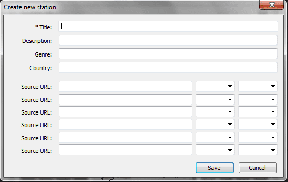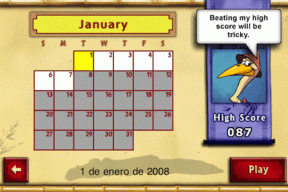SkyDrive를 Gmail과 통합하여 파일을 쉽게 보내는 방법
잡집 / / December 02, 2021

이를 통해 사용자는 다음을 수행할 수 있습니다. 이메일 메시지에 대용량 파일 첨부. 그러나 Google 드라이브보다 SkyDrive를 선호하지만 Outlook.com 대신 Gmail을 사용하는 사람들이 많습니다. 이 범주에 속하면 Gmail과 Google 드라이브 통합이 도움이 되지 않습니다. 당신이 필요로 하는 것은 SkyDrive와 Gmail의 원활한 통합이며, 그것이 바로 오늘 우리가 알아 내려고 노력할 것입니다.
첨부파일.me 이 추가 이점을 제공하는 것입니다. Google Chrome 및 Mozilla Firefox의 확장으로 사용할 수 있습니다. 우리는 이미 이전에 그것을 사용하는 방법을 보았습니다. Dropbox 및 Evernote에 Gmail 첨부 파일 보내기.
이 도구가 오늘날 우리에게 어떻게 도움이 되는지 봅시다.
SkyDrive를 Gmail과 통합하는 단계
아래 단계는 Firefox용입니다. 프로세스는 Chrome에서도 거의 동일해야 합니다.
1 단계: 찾아보기 Attachments.me 및 다운로드 사용하는 브라우저의 확장 프로그램입니다. 당신은해야 할 것입니다 허용하다 시작하기 전에 컴퓨터에 설치할 확장 프로그램입니다.


2 단계: 완료되면 Gmail로 이동해야 한다는 메시지가 표시됩니다. 클릭 Gmail 열기 그런 다음 소유한 계정에 로그인합니다.

3단계: 로그인하면 해당 계정으로 확장을 구성할 것인지 묻는 메시지가 표시됩니다. 즉, 확장 프로그램은 브라우저 수준에서 작동하지 않고 계정 수준에서 작동합니다.

4단계: 액세스를 허용하면 Attachments.me가 귀하의 Google 계정 정보에 액세스할 수 있도록 허용해야 하는 다른 페이지로 이동하게 됩니다. 클릭 허용하다.

5단계: 그런 다음 Gmail과 통합할 서비스를 선택할 수 있습니다. 해당 아이콘을 클릭하여 SkyDrive 계정을 연결하십시오.

6단계: SkyDrive 계정에도 로그인해야 합니다. 게다가, 당신은 그것에 대한 일부 권한을 허용해야합니다.
SkyDrive 파일 첨부
이제 Gmail 인터페이스에서 바로 Gmail 메시지에 SkyDrive 파일을 첨부할 수 있습니다. 바로 아래 파일을 첨부 링크를 클릭하면 두 가지 옵션이 있는 아이콘과 같은 클립이 표시됩니다.

첫 번째 파일을 사용하면 SkyDrive에서 파일을 선택할 수 있고 두 번째 파일을 사용하면 파일을 SkyDrive에 로드한 다음 공유할 수 있습니다.

다른 좋은 점은 수신한 첨부 파일(이메일의 일부로)을 SkyDrive에 직접 보낼 수 있습니다.. 메시지를 볼 때 오른쪽에 이를 도와주는 패널이 표시됩니다.
결론
Attachments.me는 Dropbox, Box 및 Google Drive를 유사한 방식으로 통합합니다. SkyDrive와 Gmail의 통합이 도움이 되기를 바랍니다. 확실히 (많이) 도움이 되었습니다.
이제 Gmail 첨부 파일의 일부로 SkyDrive 파일을 사용하는 것이 훨씬 쉬워졌습니다. 그렇지 않으면 유일한 옵션은 공개 링크 생성 그런 다음 원하는 메시지에 수동으로 붙여넣습니다. 이것을 시도하십시오!